ಅಳಿಸಲಾದ ಟೆಲಿಗ್ರಾಮ್ ಸಂದೇಶಗಳನ್ನು ಮರುಪಡೆಯುವುದು ಹೇಗೆ (2023 ನವೀಕರಿಸಲಾಗಿದೆ)

ಪರಿವಿಡಿ

- 24 ಗಂಟೆಗಳ ನಂತರ, ಮತ್ತೆ ರಫ್ತು ಟೆಲಿಗ್ರಾಮ್ ಡೇಟಾ ವಿಭಾಗವನ್ನು ತೆರೆಯಿರಿ ಮತ್ತು ರಫ್ತು ಬಟನ್ ಮೇಲೆ ಟ್ಯಾಪ್ ಮಾಡಿ.
- ಇದು ನಿಮ್ಮ ಡೇಟಾವನ್ನು ರಫ್ತು ಮಾಡಲು ಪ್ರಾರಂಭಿಸುತ್ತದೆ ಮತ್ತು ನನ್ನ ಡೇಟಾವನ್ನು ತೋರಿಸು ಮೇಲೆ ಟ್ಯಾಪ್ ಮಾಡಿ.

- ನಿಮ್ಮ ಅಳಿಸಲಾದ ಟೆಲಿಗ್ರಾಮ್ ಸಂದೇಶಗಳನ್ನು ವೀಕ್ಷಿಸಲು export_results.html ಫೈಲ್ ತೆರೆಯಿರಿ.

- ಅಷ್ಟೆ, ಮುಂದೆ ನೀವು ಸಾರ್ವಕಾಲಿಕ ಅಳಿಸಲಾದ ಟೆಲಿಗ್ರಾಮ್ ಸಂದೇಶಗಳನ್ನು ಕಾಣಬಹುದು.

ವೀಡಿಯೊ ಮಾರ್ಗದರ್ಶಿ: ಟೆಲಿಗ್ರಾಮ್ ಅಳಿಸಿದ ಸಂದೇಶಗಳನ್ನು ಮರುಪಡೆಯುವುದು ಹೇಗೆ
ಟೆಲಿಗ್ರಾಮ್ನಲ್ಲಿ ಅಳಿಸಲಾದ ಸಂದೇಶಗಳನ್ನು ಮರುಪಡೆಯಿರಿ: ಟೆಲಿಗ್ರಾಮ್ ನಿಮ್ಮ ಸ್ನೇಹಿತರು, ಕುಟುಂಬ ಮತ್ತು ಸಹೋದ್ಯೋಗಿಗಳೊಂದಿಗೆ ಆನ್ಲೈನ್ ಸಂವಹನಕ್ಕಾಗಿ ಜನಪ್ರಿಯ ಕ್ಲೌಡ್-ಆಧಾರಿತ ತ್ವರಿತ ಸಂದೇಶ ಕಳುಹಿಸುವ ವೇದಿಕೆಗಳಲ್ಲಿ ಒಂದಾಗಿದೆ. ಅಪ್ಲಿಕೇಶನ್ ಬಳಕೆದಾರರಿಗೆ ಸಂದೇಶಗಳನ್ನು ಅತ್ಯಂತ ರೋಚಕವಾಗಿ ಕಳುಹಿಸಲು ಮತ್ತು ಸ್ವೀಕರಿಸಲು ಅನುಮತಿಸುವ ಹಲವಾರು ವೈಶಿಷ್ಟ್ಯಗಳನ್ನು ಒಳಗೊಂಡಿದೆ. ಅಪ್ಲಿಕೇಶನ್ ಬಳಕೆದಾರರಿಗೆ ಫೈಲ್ಗಳನ್ನು (ಆಡಿಯೋ, ವೀಡಿಯೋ, ಡಾಕ್ಯುಮೆಂಟ್ಗಳು, ಇತ್ಯಾದಿ), ಎಂಡ್-ಟು-ಎಂಡ್ ಎನ್ಕ್ರಿಪ್ಟ್ ಮಾಡಿದ ವೀಡಿಯೊ ಕರೆ, VoIP ಮತ್ತು ಹಲವಾರು ಇತರ ವೈಶಿಷ್ಟ್ಯಗಳನ್ನು ಹಂಚಿಕೊಳ್ಳಲು ಸಹ ಸಕ್ರಿಯಗೊಳಿಸುತ್ತದೆ.
ಸಹ ನೋಡಿ: ಸ್ಕ್ಯಾಮರ್ ಫೋನ್ ಸಂಖ್ಯೆ ಲುಕಪ್ ಉಚಿತ (2023 ನವೀಕರಿಸಲಾಗಿದೆ) - ಯುನೈಟೆಡ್ ಸ್ಟೇಟ್ಸ್ & ಭಾರತ
ಆದಾಗ್ಯೂ, ಜನರು ಇರುವ ಸಂದರ್ಭಗಳಿವೆ. ಟೆಲಿಗ್ರಾಮ್ನಿಂದ ಕೆಲವು ಸಂದೇಶಗಳನ್ನು ಆಕಸ್ಮಿಕವಾಗಿ ಅಳಿಸಿ, ಆ ಸಂಭಾಷಣೆಗಳು ಮುಖ್ಯವೆಂದು ನಂತರ ತಿಳಿಯುತ್ತದೆ.
ಒಳ್ಳೆಯ ಸುದ್ದಿ ಏನೆಂದರೆ Android ಮತ್ತು iPhone ನಲ್ಲಿ ಅಳಿಸಲಾದ ಟೆಲಿಗ್ರಾಮ್ ಚಾಟ್ಗಳನ್ನು ಮರುಪಡೆಯಲು ಕೆಲವು ಸುಲಭ ಮತ್ತು ಪರಿಣಾಮಕಾರಿ ವಿಧಾನಗಳು ಲಭ್ಯವಿದೆ. ನೀವು ಅವುಗಳನ್ನು ಆಕಸ್ಮಿಕವಾಗಿ ಅಥವಾ ಉದ್ದೇಶಪೂರ್ವಕವಾಗಿ ಅಳಿಸಿದ್ದರೂ, ಟೆಲಿಗ್ರಾಮ್ನಲ್ಲಿ ಅಳಿಸಲಾದ ಸಂದೇಶಗಳನ್ನು ಮರುಪಡೆಯಲು ಯಾವಾಗಲೂ ಒಂದು ಆಯ್ಕೆ ಇರುತ್ತದೆ.
ಟೆಲಿಗ್ರಾಮ್ ಬಳಕೆದಾರರಿಗೆ ಎರಡೂ ತುದಿಗಳಿಂದ ಸಂದೇಶಗಳನ್ನು ಅಳಿಸಲು ಅನುಮತಿಸುತ್ತದೆ ಎಂಬುದನ್ನು ಗಮನಿಸಿ. ಆದ್ದರಿಂದ ಸಂದೇಶಗಳನ್ನು ಎರಡೂ ಕಡೆಯಿಂದ ಅಳಿಸಿದರೆ ಸ್ವೀಕರಿಸುವವರು ಮತ್ತು ಕಳುಹಿಸುವವರು ಎಂದಿಗೂ ಟೆಲಿಗ್ರಾಮ್ ಚಾಟ್ ಅನ್ನು ಮರುಪಡೆಯಲು ಸಾಧ್ಯವಾಗುವುದಿಲ್ಲ.
ಆದಾಗ್ಯೂ, ನಿರ್ವಾಹಕರು ಮಾತ್ರ ಅಳಿಸಲು ಅನುಮತಿಸುವ ಯಾವುದೇ ಗುಂಪನ್ನು ಇದು ಒಳಗೊಂಡಿಲ್ಲ ಚಾಟ್ ಇತಿಹಾಸ ಅಥವಾ ಯಾವುದೇ ನಿರ್ದಿಷ್ಟ ಸಂಭಾಷಣೆ.
ಇದರೊಂದಿಗೆ, ಸಂದೇಶಗಳನ್ನು ಎರಡೂ ಕಡೆಯಿಂದ ಅಳಿಸಿದರೆ, ಅವುಗಳನ್ನು ಮರುಪಡೆಯಲು ಯಾವುದೇ ಮಾರ್ಗವಿಲ್ಲ, ಆದರೆ ನೀವು ಇರುವ ಸಂದೇಶಗಳ ನಕಲನ್ನು ರಚಿಸಲು ಒಂದು ಆಯ್ಕೆ ಇದೆ.ಕಳುಹಿಸಲಾಗುತ್ತಿದೆ.
ನೀವು ಎಲ್ಲಾ ಸಮಯದಲ್ಲೂ ಈ ಸಂದೇಶಗಳನ್ನು ಹಸ್ತಚಾಲಿತವಾಗಿ ನಕಲಿಸಿ ಮತ್ತು ಬ್ಯಾಕಪ್ ಮಾಡಬೇಕಾಗಿಲ್ಲ, ಬದಲಿಗೆ, ನಿಮ್ಮ ಫೋನ್ನಲ್ಲಿ ನೀವು ಕೊನೆಯದಾಗಿ ನೋಡಿದ - ನೋ ಬ್ಲೂ ಟಿಕ್ಸ್ ಅಪ್ಲಿಕೇಶನ್ ಅನ್ನು ಡೌನ್ಲೋಡ್ ಮಾಡಬಹುದು. ಸಂದೇಶಗಳನ್ನು ಸ್ವಯಂಚಾಲಿತವಾಗಿ ಬ್ಯಾಕಪ್ ಮಾಡಲಾಗುತ್ತದೆ ಮತ್ತು ಅವುಗಳನ್ನು ಅಳಿಸಿದರೂ ಸಹ, ಅವುಗಳ ನಕಲುಗಳು ಯಾವಾಗಲೂ ಕೊನೆಯದಾಗಿ ನೋಡಿರುವುದನ್ನು ಮರೆಮಾಡಿ - ಬ್ಲೂ ಟಿಕ್ಸ್ ಇಲ್ಲ ಅಪ್ಲಿಕೇಶನ್ನಲ್ಲಿ ಲಭ್ಯವಿರುತ್ತವೆ.
ಟೆಲಿಗ್ರಾಮ್ ಬಳಕೆದಾರರಿಗೆ ಪ್ರಮುಖ ನ್ಯೂನತೆಯೆಂದರೆ ಸಂದೇಶಗಳನ್ನು ನಿಮ್ಮ Android ಮತ್ತು iPhone ಸಾಧನಗಳಲ್ಲಿ ಬ್ಯಾಕಪ್ ಫೈಲ್ಗಳಾಗಿ ಉಳಿಸಲಾಗಿಲ್ಲವಾದ್ದರಿಂದ ನೀವು ಬಳಕೆದಾರರಿಗೆ ಕಳುಹಿಸಿದ ಪಠ್ಯಕ್ಕೆ ಯಾವುದೇ ಬ್ಯಾಕಪ್ ಫೈಲ್ ಲಭ್ಯವಿಲ್ಲ.
ಸಹ ನೋಡಿ: ಫೋನ್ ಸಂಖ್ಯೆ ಇಲ್ಲದೆ Instagram ಖಾತೆಯನ್ನು ಹೇಗೆ ರಚಿಸುವುದು (2023 ನವೀಕರಿಸಲಾಗಿದೆ)ಆದರೆ ಇನ್ನು ಚಿಂತಿಸಬೇಡಿ, ಈ ಮಾರ್ಗದರ್ಶಿಯಲ್ಲಿ, ನೀವು' Android ಮತ್ತು iPhone ನಲ್ಲಿ ಅಳಿಸಲಾದ ಟೆಲಿಗ್ರಾಮ್ ಸಂದೇಶಗಳನ್ನು ಮರುಪಡೆಯುವುದು ಹೇಗೆ ಎಂದು ನಾನು ಕಲಿಯುತ್ತೇನೆ.
ವಾಸ್ತವವಾಗಿ, ಅಳಿಸಿದ ಟೆಲಿಗ್ರಾಮ್ ಫೋಟೋಗಳು, ವೀಡಿಯೊಗಳು ಮತ್ತು ಫೈಲ್ಗಳನ್ನು ಉಚಿತವಾಗಿ ಮರುಪಡೆಯಲು ನೀವು ಬಳಸಬಹುದಾದ ಅದೇ ತಂತ್ರಗಳು.
ಮಾಡಬಹುದು ಅಳಿಸಲಾದ ಟೆಲಿಗ್ರಾಮ್ ಸಂದೇಶಗಳನ್ನು ನೀವು ಮರುಪಡೆಯುತ್ತೀರಾ?
ಹೌದು, ನೀವು ಅಳಿಸಿದ ಟೆಲಿಗ್ರಾಮ್ ಸಂದೇಶಗಳನ್ನು ಮರುಪಡೆಯಬಹುದು ಆದರೆ ಟೆಲಿಗ್ರಾಮ್ ಡೆಸ್ಕ್ಟಾಪ್ ಆವೃತ್ತಿಯಲ್ಲಿ ಮಾತ್ರ. ನಿಮ್ಮ ಕಂಪ್ಯೂಟರ್ನಲ್ಲಿ ನೀವು ಟೆಲಿಗ್ರಾಮ್ ಡೆಸ್ಕ್ಟಾಪ್ ಅನ್ನು ಸ್ಥಾಪಿಸಬೇಕಾಗಿದೆ. ನಂತರ ಸೆಟ್ಟಿಂಗ್ಗಳಿಗೆ ಹೋಗಿ > ಟೆಲಿಗ್ರಾಮ್ ಡೇಟಾವನ್ನು ಸುಧಾರಿತ ಮತ್ತು ರಫ್ತು ಮಾಡಿ. ನೀವು ಡೇಟಾವನ್ನು ರಫ್ತು ಮಾಡಿದ ನಂತರ, export_results.html ಫೈಲ್ ಅನ್ನು ತೆರೆಯಿರಿ. ಅಷ್ಟೆ, ನಂತರ ನೀವು ಅಳಿಸಲಾದ ಟೆಲಿಗ್ರಾಮ್ ಸಂದೇಶಗಳನ್ನು ನೋಡುತ್ತೀರಿ.
ಪ್ರಮುಖ: ಕೊನೆಯದಾಗಿ ನೋಡಿದ್ದನ್ನು ಮರೆಮಾಡಿ - ಬ್ಲೂ ಟಿಕ್ಸ್ ಇಲ್ಲ ಪ್ರತಿಯೊಂದನ್ನು ಉಳಿಸಲು ಜನಪ್ರಿಯ ಅಪ್ಲಿಕೇಶನ್ ಆಗಿದೆ. Instagram, Facebook, Telegram, ಇತ್ಯಾದಿಗಳಿಂದ ನೀವು ಸ್ವೀಕರಿಸುವ ಸಂದೇಶ. ಅಪ್ಲಿಕೇಶನ್ ಉಳಿಸಿದಂತೆ ಕಳುಹಿಸುವವರು ಸಂದೇಶವನ್ನು ಅಳಿಸಿದ್ದರೆ ಅಥವಾ ಕಳುಹಿಸದಿದ್ದರೆ ನೀವು ಅದನ್ನು ಓದಬಹುದುಅಧಿಸೂಚನೆಗಳಿಂದ ಸಂದೇಶಗಳು.
ಅಳಿಸಲಾದ ಟೆಲಿಗ್ರಾಮ್ ಸಂದೇಶಗಳನ್ನು ಮರುಪಡೆಯುವುದು ಹೇಗೆ
ವಿಧಾನ 1: ಡೇಟಾವನ್ನು ರಫ್ತು ಮಾಡುವ ಮೂಲಕ ಟೆಲಿಗ್ರಾಮ್ನಲ್ಲಿ ಅಳಿಸಲಾದ ಸಂದೇಶಗಳನ್ನು ಮರುಪಡೆಯಿರಿ
- ಮೊದಲು, ಡೌನ್ಲೋಡ್ ಮಾಡಿ ಮತ್ತು ನಿಮ್ಮ ಕಂಪ್ಯೂಟರ್ನಲ್ಲಿ ಟೆಲಿಗ್ರಾಮ್ ಡೆಸ್ಕ್ಟಾಪ್ ಅನ್ನು ಸ್ಥಾಪಿಸಿ.
- ಟೆಲಿಗ್ರಾಮ್ ಡೆಸ್ಕ್ಟಾಪ್ ತೆರೆಯಿರಿ ಮತ್ತು ನಿಮ್ಮ ಖಾತೆಗೆ ಲಾಗ್ ಇನ್ ಮಾಡಿ .
- ನಿಮ್ಮನ್ನು <ಗೆ ಮರುನಿರ್ದೇಶಿಸಲಾಗುತ್ತದೆ 1>ಡ್ಯಾಶ್ಬೋರ್ಡ್

- ಇದು ಮೆನು ಪರದೆಯನ್ನು ತೆರೆಯುತ್ತದೆ ಮತ್ತು ಕೆಳಗಿನ ಚಿತ್ರದಲ್ಲಿ ತೋರಿಸಿರುವಂತೆ ಸೆಟ್ಟಿಂಗ್ಗಳು, ಅನ್ನು ಆಯ್ಕೆಮಾಡಿ.

- ಅದರ ನಂತರ, ಆಯ್ಕೆಗಳ ಪಟ್ಟಿಯಿಂದ ಸುಧಾರಿತ ಅನ್ನು ಕ್ಲಿಕ್ ಮಾಡಿ.

- ಕೆಳಗೆ ಸ್ಕ್ರಾಲ್ ಮಾಡಿ ಮತ್ತು ಡೇಟಾ ಮತ್ತು ಸ್ಟೋರೇಜ್ ವಿಭಾಗದ ಒಳಗೆ ಟೆಲಿಗ್ರಾಮ್ ಡೇಟಾ ರಫ್ತು ಅನ್ನು ಟ್ಯಾಪ್ ಮಾಡಿ.
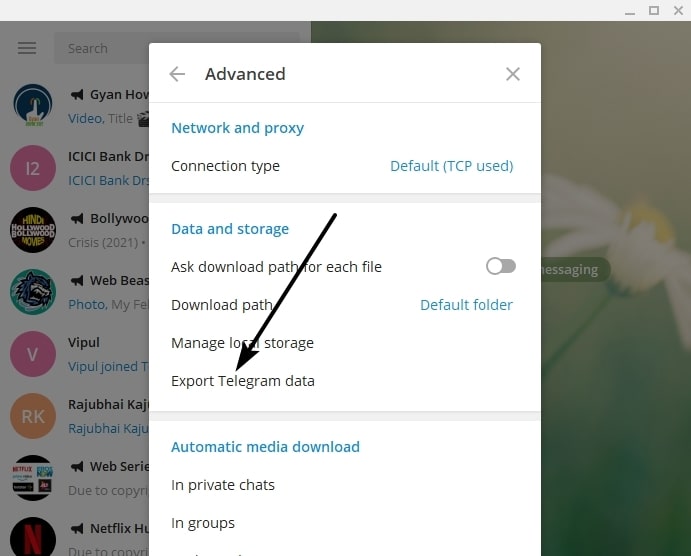
- ವೈಯಕ್ತಿಕ ಚಾಟ್, ಬಾಟ್ ಚಾಟ್ಗಳು, ಖಾಸಗಿ ಗುಂಪುಗಳು, ಇತ್ಯಾದಿಗಳಂತಹ ಅಳಿಸಲಾದ ಸಂದೇಶಗಳು ಮತ್ತು ಚಾಟ್ಗಳನ್ನು ನೀವು ರಫ್ತು ಮಾಡಲು ಬಯಸುತ್ತೀರಿ ಎಂಬುದನ್ನು ಆಯ್ಕೆಮಾಡಿ.
- ನೀವು ಸೂಕ್ತವಾದ ಆಯ್ಕೆಗಳನ್ನು ಆಯ್ಕೆ ಮಾಡಿದ ನಂತರ, ಟ್ಯಾಪ್ ಮಾಡಿ ರಫ್ತು ಬಟನ್ನಲ್ಲಿ. ಅಷ್ಟೇ, ನಿಮ್ಮ ಡೇಟಾ ರಫ್ತು ವಿನಂತಿಯನ್ನು ಯಶಸ್ವಿಯಾಗಿ ಸಲ್ಲಿಸಲಾಗಿದೆ.
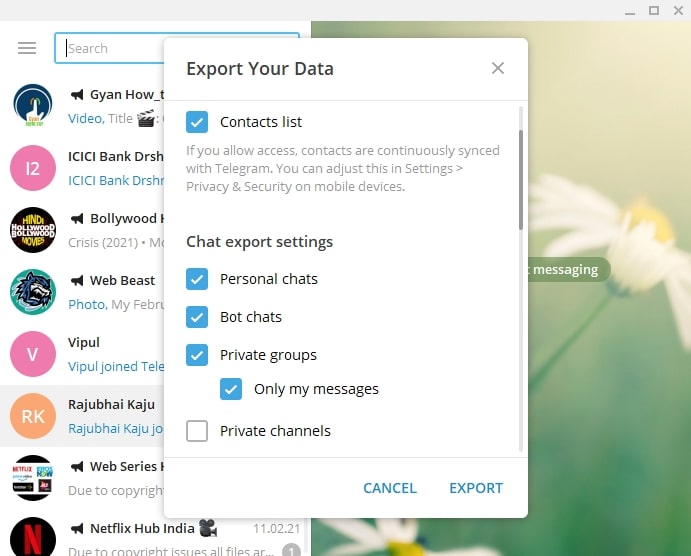
- ನೀವು ಈ ರೀತಿಯ ಸಂದೇಶವನ್ನು ನೋಡುತ್ತೀರಿ, “ಸುರಕ್ಷತಾ ಕಾರಣಗಳಿಗಾಗಿ, ನಿಮ್ಮ ಡೇಟಾವನ್ನು 24 ಗಂಟೆಗಳಲ್ಲಿ ಡೌನ್ಲೋಡ್ ಮಾಡಲು ನಿಮಗೆ ಸಾಧ್ಯವಾಗುತ್ತದೆ . ನಿಮ್ಮ ಎಲ್ಲಾ ಸಾಧನಗಳಿಗೆ ರಫ್ತು ವಿನಂತಿಯನ್ನು ಅಧಿಕೃತಗೊಳಿಸಲಾಗಿದೆಯೇ ಎಂದು ಖಚಿತಪಡಿಸಿಕೊಳ್ಳಲು ನಾವು ಸೂಚನೆ ನೀಡಿದ್ದೇವೆ ಮತ್ತು ಅದು ಇಲ್ಲದಿದ್ದರೆ ಪ್ರತಿಕ್ರಿಯಿಸಲು ನಿಮಗೆ ಸಮಯವನ್ನು ನೀಡುತ್ತೇವೆ”.
- ಸಂದೇಶದಲ್ಲಿ ನೀಡಿದ ಸಮಯದ ನಂತರ (ಹೆಚ್ಚಾಗಿ 24 ಗಂಟೆಗಳ ನಂತರ) ಹಿಂತಿರುಗಿ ಮತ್ತು ವಿನಂತಿಸಿ ಡೇಟಾವನ್ನು ಮತ್ತೆ ಅನುಸರಿಸುವ ಮೂಲಕ

